Nginx下载
官网地址
下载windows稳定版本:nginx/Windows-1.28.0
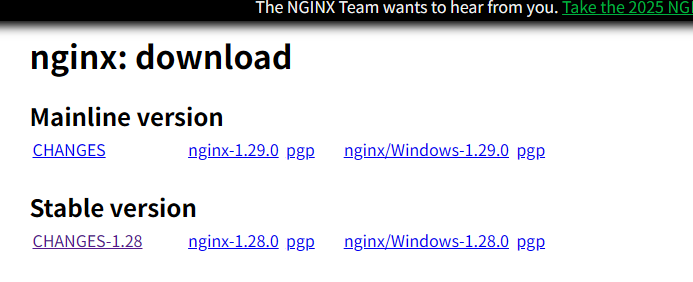
下载解压后,你会看见目录:
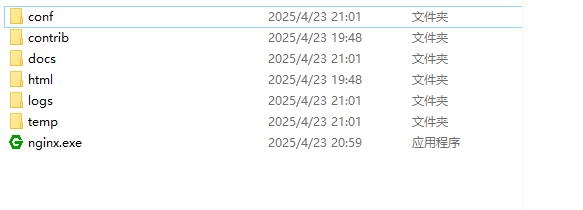
Nginx启动
启动方式一:
双击nginx.exe,双击后你能看见一个小黑窗口一闪而过。启动方式二:
打开cmd命令窗口,切换到nginx解压目录下,输入命令 nginx.exe ,回车即可启动方式三:
在目录路径中输入cmd,打开cmd命令窗口,切换到nginx解压目录下,输入命令 nginx.exe ,回车即可注意:
如果安装目录是中文的情况,打开exe文件时会报错。检查是否安装成功
打开浏览器:浏览器地址栏输入网址 http://localhost:80 回车,出现以下页面说明启动成功!配置监听
nginx的配置文件是conf目录下的nginx.conf,默认配置的nginx监听的端口为80,如果80端口被占用可以修改为未被占用的端口即可。 当我们修改了nginx的配置文件nginx.conf 时,不需要关闭nginx后重新启动nginx,只需要执行命令 nginx -s reload 即可让改动生效关闭Nginx
如果使用cmd命令窗口启动nginx, 关闭cmd窗口是不能结束nginx进程的,可使用两种方法关闭nginx方法一:
在Nginx的安装包目录下,在cmd中输入nginx -s stop(快速停止nginx)
nginx -s quit(完整有序的停止nginx)
这两个命令的区别在于nginx -s stop是快速停止Nginx,而nginx -s quit是有序的停止Nginx,前者可能会导致数据没有完全保存;
方法二:
taskkill taskkill /f /t /im nginx.exe
注意:
这种方法可以直接在cmd命令面板上使用,当第一种方法无效时可以尝试使用此方法,前第一种方法适用于大部分版本的Nginx,但是个别版本的可能不实用,使用taskkill就可解决。

























 被折叠的 条评论
为什么被折叠?
被折叠的 条评论
为什么被折叠?








